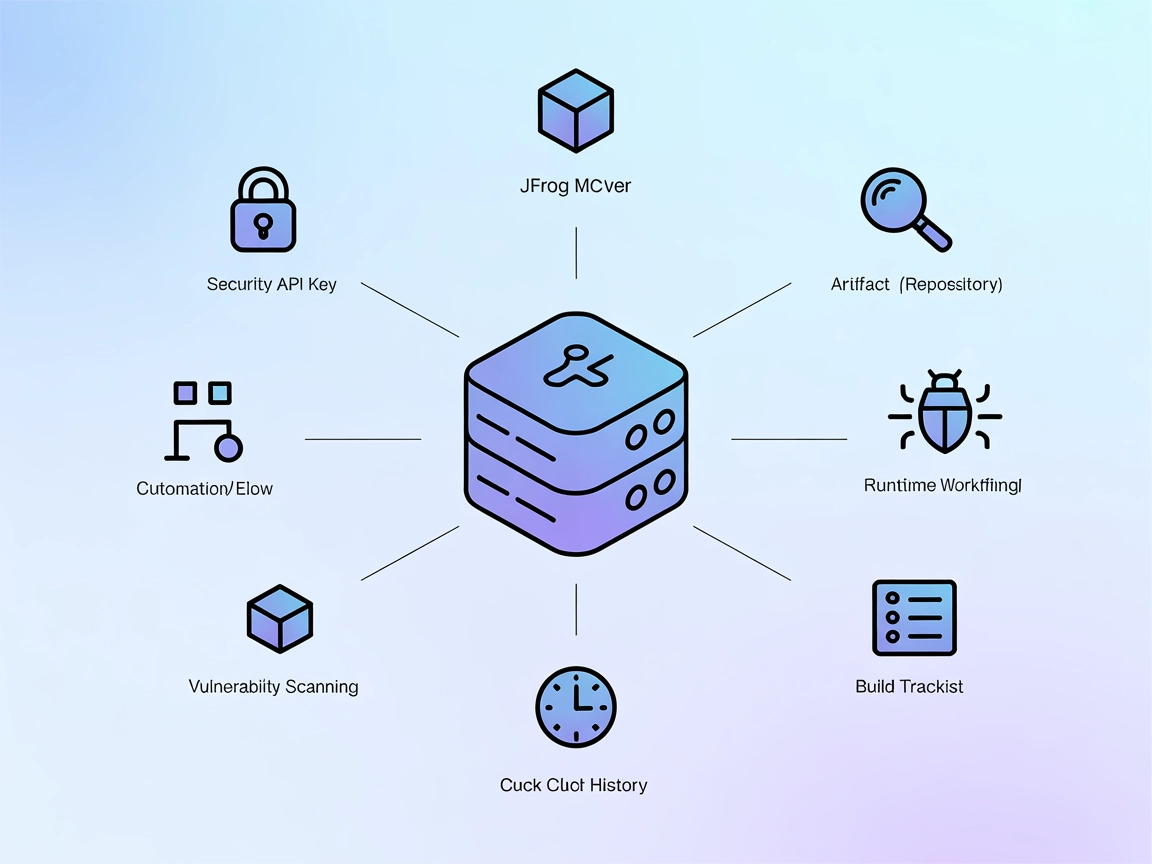Integrarea serverului ModelContextProtocol (MCP)
Serverul ModelContextProtocol (MCP) acționează ca o punte între agenții AI și sursele externe de date, API-uri și servicii, permițând utilizatorilor FlowHunt să...

Conectați FlowHunt AI la workspace-ul dvs. de dezvoltare folosind MCP-PIF. Permiteți gestionarea fișierelor, jurnalizarea și raționamentul structurat direct în fluxurile dvs.
FlowHunt oferă un strat suplimentar de securitate între sistemele dvs. interne și instrumentele AI, oferindu-vă control granular asupra instrumentelor care sunt accesibile de la serverele dvs. MCP. Serverele MCP găzduite în infrastructura noastră pot fi integrate fără probleme cu chatbotul FlowHunt, precum și cu platforme AI populare precum ChatGPT, Claude și diverși editori AI.
Serverul MCP-PIF (Model Context Protocol - Personal Intelligence Framework) este o implementare practică a Model Context Protocol (MCP) concepută pentru a facilita colaborarea eficientă între oameni și AI. Acționând ca o punte, MCP-PIF permite asistenților AI să se conecteze cu surse de date externe structurate și servicii, sprijinind fluxuri de dezvoltare precum managementul workspace-ului, jurnalizarea proiectelor și raționamentul structurat. Funcția sa principală este de a expune unelte și resurse—precum navigarea în filesystem, sisteme de jurnalizare și utilitare de raționament—către clienți AI, oferindu-le puterea de a executa sarcini precum manipularea fișierelor, luarea de notițe persistente și dezvoltarea de insight-uri structurate. Prin furnizarea acestei interfețe standardizate, MCP-PIF sporește productivitatea asistată de AI și permite integrarea fără întreruperi cu mediile de dezvoltare.
Nu au fost găsite șabloane de prompt specifice în repository sau documentație.
Nu au fost găsite definiții explicite de resurse în repository sau documentație.
Operațiuni pe filesystem
Unelte pentru navigarea și gestionarea contextului workspace-ului:
pwd: Afișează directorul curentcd: Schimbă directorulread: Citește conținutul fișieruluiwrite: Scrie într-un fișiermkdir: Creează un directordelete: Șterge fișiere sau directoaremove: Mută fișiere sau directoarerename: Redenumește fișiere sau directoareUnelte de raționament
Permit gândire structurată și dezvoltarea de insight-uri:
reason: Dezvoltă insight-uri conectate prin legarea gândurilorthink: Creează spații pentru contemplare și raționament temporalSistem de jurnal
Menține continuitatea și documentează cunoștințele:
journal_create: Creează noi intrări de jurnaljournal_read: Citește și explorează tipare din jurnalManagementul fișierelor din workspace
Dezvoltatorii pot folosi asistenți AI pentru a naviga prin directoarele proiectului, a citi și scrie fișiere, a crea noi foldere și a organiza workspace-ul, simplificând activitățile zilnice.
Jurnalizare de proiect
AI poate documenta evoluțiile proiectelor, menține jurnale și extrage tipare din însemnări, susținând continuitatea cunoașterii și analiza retrospectivă.
Raționament structurat și dezvoltare de insight-uri
Uneltele de raționament ajută AI-ul și utilizatorii să construiască colaborativ lanțuri de gândire, să modeleze idei de proiect și să dezvolte insight-uri conectate pentru rezolvarea de probleme complexe.
Explorarea codului sursă
Prin permiterea navigării directoarelor și citirii fișierelor, dezvoltatorii pot folosi serverul MCP-PIF pentru a explora noi coduri, a căuta fișiere relevante și a înțelege rapid structura proiectului.
Sincronizare cross-platform a workspace-ului
MCP-PIF poate fi configurat și utilizat pe Windows, macOS și Linux, asigurând fluxuri de lucru și disponibilitate a uneltelor pentru echipe pe diferite sisteme.
git clone https://github.com/hungryrobot1/MCP-PIF
cd mcp-pif
npm install
npm run build
{
"mcpServers": {
"mcp-pif": {
"command": "node",
"args": ["path/to/your/mcp-pif/build/index.js"],
"cwd": "path/to/your/mcp-pif",
"env": {}
}
}
}
git clone https://github.com/hungryrobot1/MCP-PIF
cd mcp-pif
npm install
npm run build
claude_desktop_config.json și adăugați:{
"mcpServers": {
"mcp-pif": {
"command": "node",
"args": ["path/to/your/mcp-pif/build/index.js"],
"cwd": "path/to/your/mcp-pif",
"env": {}
}
}
}
git clone https://github.com/hungryrobot1/MCP-PIF
cd mcp-pif
npm install
npm run build
{
"mcpServers": {
"mcp-pif": {
"command": "node",
"args": ["path/to/your/mcp-pif/build/index.js"],
"cwd": "path/to/your/mcp-pif",
"env": {}
}
}
}
git clone https://github.com/hungryrobot1/MCP-PIF
cd mcp-pif
npm install
npm run build
{
"mcpServers": {
"mcp-pif": {
"command": "node",
"args": ["path/to/your/mcp-pif/build/index.js"],
"cwd": "path/to/your/mcp-pif",
"env": {}
}
}
}
Pentru a securiza cheile sau credențialele sensibile, setați-le prin variabile de mediu în configurație:
{
"mcpServers": {
"mcp-pif": {
"command": "node",
"args": ["path/to/your/mcp-pif/build/index.js"],
"cwd": "path/to/your/mcp-pif",
"env": {
"MY_SECRET_KEY": "${MY_SECRET_KEY}"
},
"inputs": {
"api_key": "${MY_SECRET_KEY}"
}
}
}
}
Utilizarea MCP în FlowHunt
Pentru a integra serverele MCP în workflow-ul FlowHunt, începeți prin a adăuga componenta MCP în flux și a o conecta la agentul AI:
Faceți click pe componenta MCP pentru a deschide panoul de configurare. În secțiunea de configurare MCP din sistem, introduceți detaliile serverului MCP folosind acest format JSON:
{
"mcp-pif": {
"transport": "streamable_http",
"url": "https://yourmcpserver.example/pathtothemcp/url"
}
}
Odată configurat, agentul AI poate folosi acest MCP ca unealtă cu acces la toate funcțiile și capabilitățile sale. Nu uitați să schimbați “mcp-pif” cu numele real al serverului MCP și să înlocuiți URL-ul cu URL-ul serverului vostru MCP.
| Secțiune | Disponibilitate | Detalii/Note |
|---|---|---|
| Prezentare generală | ✅ | Descriere și scop disponibile în README |
| Listă de Prompts | ⛔ | Nu au fost găsite șabloane de prompt |
| Listă de Resurse | ⛔ | Nu sunt descrise primitive explicite de resurse |
| Listă de Unelte | ✅ | Filesystem, Raționament, Unelte Journal listate în README |
| Securizarea cheilor API | ✅ | Exemplu de variabile de mediu și input prezent în instrucțiunile de setup |
| Suport sampling (mai puțin important la evaluare) | ⛔ | Nu există mențiuni despre sampling în documentație sau cod |
Pe baza documentației și a codului disponibile, MCP-PIF oferă un set robust de unelte de bază și instrucțiuni de configurare bune, dar îi lipsesc șabloane clare de prompt, listări de resurse și funcționalități MCP avansate precum sampling și support pentru roots. În ansamblu, această implementare este solidă pentru sarcini fundamentale, dar ar putea fi îmbunătățită la nivelul documentației pentru utilizatori și a funcționalităților avansate ale protocolului.
| Are o LICENȚĂ | ✅ |
|---|---|
| Are cel puțin o unealtă | ✅ |
| Număr Forks | 12 |
| Număr Stele | 44 |
Rating general: 6/10
MCP-PIF este un punct de pornire puternic pentru managementul workspace-ului și raționament bazat pe MCP, cu cod clar și configurare facilă, dar lipsesc definiții detaliate de prompt și resurse, precum și documentație pentru funcționalități MCP avansate.
MCP-PIF (Model Context Protocol - Personal Intelligence Framework) este un server MCP open-source care conectează asistenții AI la date externe, unelte și servicii. Permite management avansat al workspace-ului, jurnalizare de proiect și raționament structurat pentru fluxuri de lucru asistate de AI.
MCP-PIF oferă operațiuni filesystem (precum citire, scriere, mutare fișiere), unelte de raționament pentru dezvoltarea insight-urilor și un sistem de jurnalizare pentru note persistente și documentare de proiect.
Adăugați componenta MCP în fluxul dvs. FlowHunt și configurați-o cu detaliile serverului MCP-PIF. Acest lucru permite agentului AI să acceseze toate funcțiile MCP-PIF direct în fluxurile dvs.
Da, MCP-PIF poate fi configurat și utilizat pe Windows, macOS și Linux, asigurând fluxuri de dezvoltare consistente pentru echipe.
Setați informațiile sensibile, precum cheile API, folosind variabile de mediu în configurația MCP. Astfel, acestea rămân sigure și în afara codului sursă.
Îmbunătățiți agenții FlowHunt cu managementul workspace-ului, jurnalizare și unelte de raționament. Integrați MCP-PIF astăzi pentru fluxuri de dezvoltare fără întreruperi.
Serverul ModelContextProtocol (MCP) acționează ca o punte între agenții AI și sursele externe de date, API-uri și servicii, permițând utilizatorilor FlowHunt să...
Kubernetes MCP Server creează o punte între asistenții AI și clusterele Kubernetes/OpenShift, permițând gestionarea programatică a resurselor, operarea podurilo...
Integrează-ți asistenții AI cu API-ul JFrog Platform folosind serverul JFrog MCP. Automatizează gestionarea depozitelor, urmărirea build-urilor, monitorizarea î...
Consimțământ Cookie
Folosim cookie-uri pentru a vă îmbunătăți experiența de navigare și a analiza traficul nostru. See our privacy policy.